Šiame įraše pateikiami sprendimai, kuriuos reikia pataisyti Klaidos kodas 3304 „Paramount Plus“. . „Paramount Plus“ yra Amerikos prenumeratos vaizdo paklausos paslauga. Platformos turinyje yra CBS Media Networks, Paramount Media Networks ir kt. bibliotekos. Tačiau pastaruoju metu vartotojai skundėsi dėl klaidos kodu 3304 Paramount Plus. Laimei, galite atlikti šiuos paprastus metodus, kad tai išspręstumėte.

Ką „Paramount Plus“ reiškia klaidos kodas 3304?
„Paramount Plus“ klaidos kodas 3304 paprastai atsiranda, kai vartotojas bando srautiniu būdu perduoti turinį. Tai rodo, kad programai kyla sunkumų prisijungiant prie serverio. Tačiau klaidą taip pat sukelia atkūrimo problemos ir sugadinta naršyklės talpykla.
Ištaisykite klaidos kodą 3304 „Paramount Plus“.
Pirmiausia patikrinkite interneto ryšį, kad išspręstumėte „Paramount Plus“ klaidos kodas 3304 . Taip pat galite iš naujo paleisti naršyklę ir kompiuterį. Nepaisant to, jei tai neveikia, išbandykite šiuos patikrintus pataisymus:
- Išvalykite naršyklės slapukus ir talpyklą
- Išjungti VPN ir tarpinį serverį
- Iš naujo paleiskite maršrutizatorių ir modemą
- Išjunkite skelbimų blokatorių
- Atsijunkite ir prisijunkite prie „Paramount“ paskyros
- Pabandykite naudoti kitą naršyklę
Dabar pažvelkime į juos išsamiai.
kaip pašalinti bloknotą
1] Išvalykite naršyklės slapukus ir talpyklą
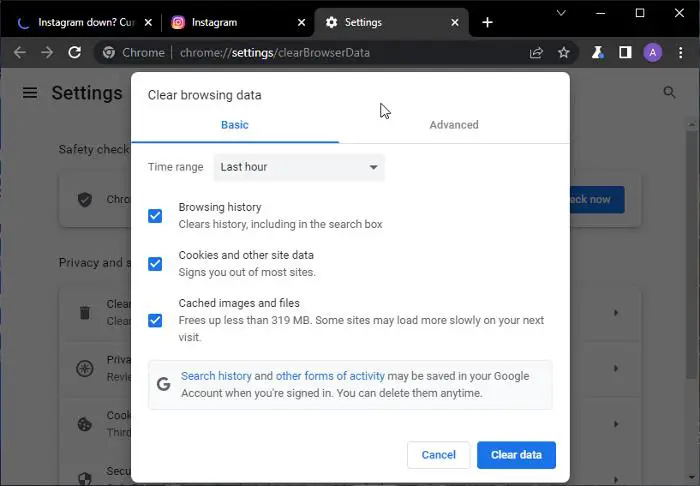
Prieš pradėdami naudoti įvairius trikčių šalinimo būdus, pabandykite išvalyti slapukus ir naršyklės talpyklos duomenis. Gali būti, kad talpyklos duomenys yra sugadinti, todėl ši problema kyla. Štai kaip tai galite padaryti:
- Atviras Google Chrome ir spustelėkite tris vertikalius taškus viršutiniame dešiniajame kampe.
- Spustelėkite Nustatymai ir eikite į Saugumas ir privatumas .
- Spustelėkite Išvalyti naršymo duomenis .
- Patikrinkite visas parinktis ir spustelėkite Išvalyti duomenis .
Šie įrašai parodys, kaip išvalyti naršyklės talpyklą Kraštas , Firefox arba Opera .
2] Išjungti VPN ir tarpinį serverį
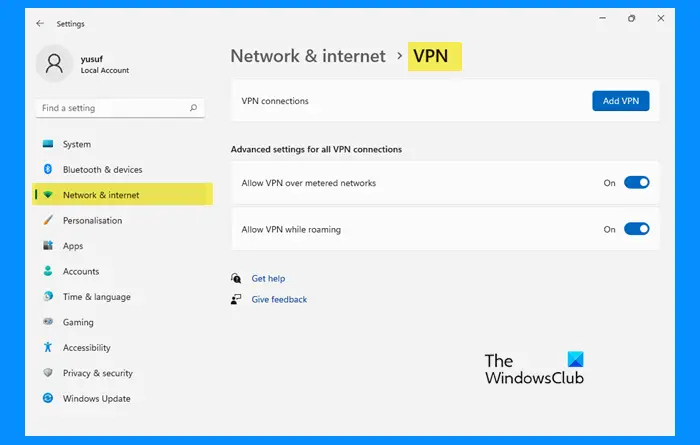
„Windows Media Player“ vieta
Jei esate prisijungę prie VPN / tarpinio serverio, gali atsirasti serverio klaidų. VPN ir tarpinis serveris paslepia jūsų IP adresą nukreipdami interneto srautą per nuotolinį serverį. Nepaisant to, štai kaip galite jį išjungti:
- Paspauskite „Windows“ klavišas + I atidaryti Nustatymai .
- Eikite į Tinklas ir internetas > Tarpinis serveris .
- Čia išjunkite Automatiškai aptikti nustatymus variantas.
- Spustelėkite ant Nustatyti parinktis, esanti šalia Naudoti tarpinį serverį ir išjungti Naudokite tarpinį serverį variantas.
3] Iš naujo paleiskite maršrutizatorių ir modemą
Tokios klaidos taip pat gali atsirasti, jei interneto ryšys yra nestabilus. Atlikite greičio testą, kad patikrintumėte, ar jūsų interneto ryšys negerai. Jei interneto greitis yra mažesnis nei pasirinktas planas, pabandykite iš naujo paleisti maršruto parinktuvą ir modemą. Tačiau susisiekite su savo paslaugų teikėju, jei maršruto parinktuvo ir modemo iš naujo paleidimas neveikia.
4] Išjunkite skelbimų blokatorių
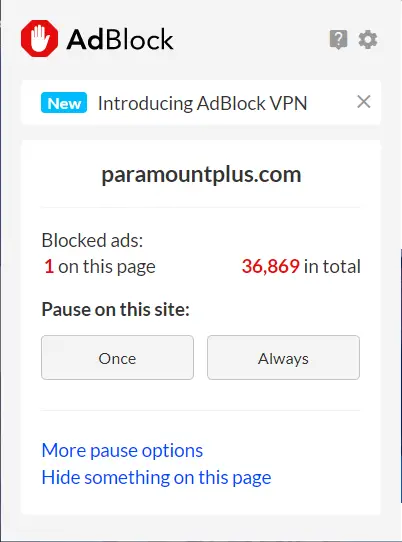
Jūsų naršyklėje įdiegtas skelbimų blokavimo plėtinys taip pat gali būti atsakingas už klaidos kodą 3304 „Paramount Plus“. Išjunkite „Paramount Plus“ skelbimų blokatorių ir patikrinkite, ar problema išspręsta.
5] Atsijunkite ir prisijunkite prie savo „Paramount“ paskyros
Jei vis tiek negalite išspręsti problemos, pabandykite atsijungti nuo „Paramount“ paskyros. Be to, iš naujo paleiskite naršyklę ir prisijunkite prie „Paramount Plus“ paskyros. Tai padėjo daugeliui vartotojų ištaisyti klaidą.
6] Pabandykite naudoti kitą naršyklę
Jei nė vienas iš šių veiksmų jums nepadėjo, kaltininkas gali būti jūsų naršyklė. Pabandykite atidaryti „Paramount Plus“ a skirtinga naršyklė ir pažiūrėkite, ar klaida vis dar išlieka.















